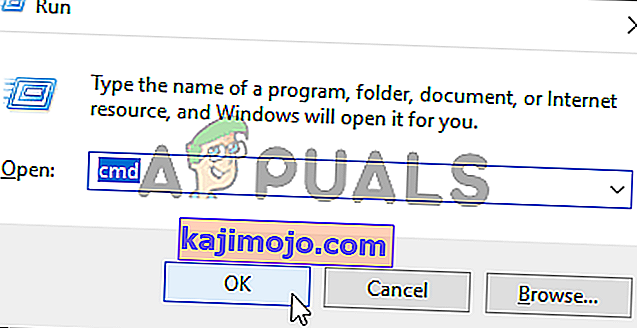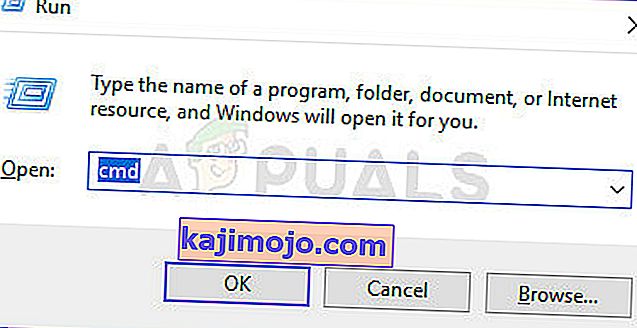SFC (Sistem Dosyası Denetleyicisi) taraması, Windows İşletim Sisteminin her sürümünde yerleşik olarak bulunan oldukça kullanışlı bir yardımcı programdır. SFC taraması, tüm sistem dosyalarını bozulma ve hasara karşı analiz eder ve hasarlı veya bozuk sistem dosyalarını tamamen yeni, önbelleğe alınmış sürümlerle değiştirerek bulunan sistem dosyalarıyla ilgili sorunları düzeltir. Başarılı bir SFC taraması, bir Windows bilgisayarındaki çok sayıda farklı sorunu çözebilir, ancak bir SFC taraması da tamamen başarısız olabilir. Bir SFC taraması başarısız olduğunda, neyin yanlış gittiğini ve taramanın neden başarısız olduğunu açıklayan bir hata mesajı görüntüler. Birçok Windows kullanıcısı bir SFC taraması çalıştırdıklarında aşağıdaki hata mesajını görür ve başarısız olur:
"Windows kaynak koruması istenen işlemi gerçekleştiremiyor"
Bu hata mesajı, bir SFC taramasının sonunda veya bir SFC taraması bir süre aynı aşamada takılıp sonra başarısız olduğunda görünebilir. Buna ek olarak, bu sorunun şu anda Microsoft tarafından desteklenen tüm Windows işletim sistemi sürümlerini etkilediği de bilinmektedir - Windows 7'den Windows 10'a. Bu sorunun kesin nedeni onaylanmamıştır ve bir durumdan duruma değişebilir. diğeri, bu sorun genellikle SFC yardımcı programıyla ilişkilendirilir, bir nedenden ötürü, çalıştırması gereken veya hasar ve bozulmaya karşı taraması gereken dosyalara erişememek. Bir SFC taraması başarısız olduğunda ve bu hata mesajını görüntülediğinde, bulmuş olabileceği hasarlı veya bozuk sistem dosyalarının düzeltilmediğinden ve bu sorunu oldukça önemli kıldığından emin olabilirsiniz.

Neyse ki, geçmişte bu sorundan etkilenen Windows kullanıcılarının çoğu, bir çözümü veya diğerini kullanarak sorunu çözmeyi başardı. Aşağıdakiler, bu sorunu çözmeye çalışmak için kullanabileceğiniz en etkili çözümlerdir:
1.Çözüm: CHKDSK yardımcı programını çalıştırın
CHKDSK, sabit sürücü bölümlerini tarayabilen, dosya sistemi bütünlüğünü test edebilen ve mantıksal dosya sistemi hatalarını düzeltebilen yerleşik bir Windows yardımcı programıdır. Bazı durumlarda, CHKDSK yardımcı programını çalıştırmak, SFC taramasının başarısız olmasına neden olan sorunu düzelterek bu sorundan etkili bir şekilde kurtulmanızı sağlar. Bu çözümü uygulamak için yapmanız gerekenler:
- Başlat Menüsünü açın
- " Cmd " araması yapın .
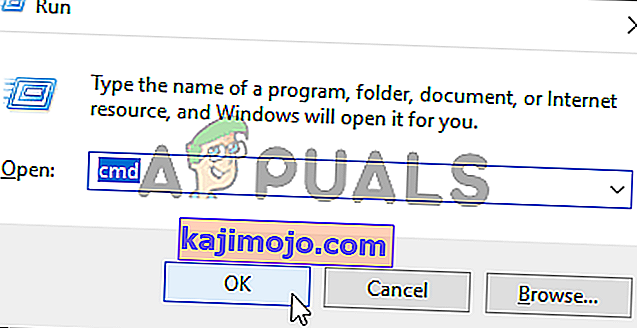
- Cmd başlıklı arama sonucuna sağ tıklayın ve Yönetici olarak çalıştır seçeneğine tıklayın .
Not: Onay veya yönetici şifresi sağlamanız istenebilir. Öyleyse, gerekli olanı sağlayın.
- Aşağıdakileri yükseltilmiş Komut İstemi'ne yazın ve Enter tuşuna basın :
CHKDSK C: / R

- Komut yürütüldüğünde, CHKDSK yardımcı programının bir sonraki önyüklemede çalışacağı konusunda bilgilendirileceksiniz. Bu noktada, yükseltilmiş Komut İstemi'ne y yazın ve Enter tuşuna basın .
- Yükseltilmiş Komut İstemi'ni kapatın .
- Bilgisayarınızı yeniden başlatın .
- Bilgisayarınız önyüklenirken CHKDSK çalışmaya başlayacaktır. CHKDSK önemli miktarda zaman alabilir (bilgisayarın HDD / SSD'sinin ne kadar büyük olduğuna bağlı olarak), bu nedenle sabırlı olun.

CHKDSK işlemi tamamlandıktan sonra, bilgisayar normal bir şekilde açılır ve sorunun çözülüp çözülmediğini belirlemek için bir SFC taraması çalıştırabilirsiniz.
2.Çözüm: Winsxs klasöründeki güvenlik tanımlayıcılarını değiştirin
Etkilenen bilgisayarda SFC taramalarının başarısız olmasının olası bir nedeni , klasörün güvenlik tanımlayıcılarındaki bazı sorunlar nedeniyle SFC yardımcı programının winsxs klasörüne ( C: \ Windows \ winsxs ) erişememesidir . Öyleyse, sorundan kurtulmak için yapmanız gereken tek şey:
- Başlat Menüsünü açın
- " Cmd " araması yapın .
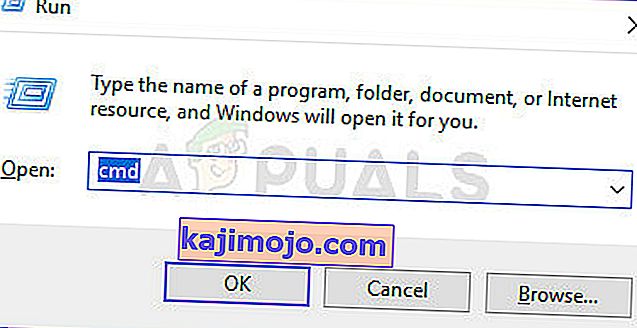
- Cmd başlıklı arama sonucuna sağ tıklayın ve Yönetici olarak çalıştır seçeneğine tıklayın .
Not: Onay veya yönetici şifresi sağlamanız istenebilir. Öyleyse, gerekli olanı sağlayın.
- Aşağıdakileri yükseltilmiş Komut İstemi'ne yazın ve Enter tuşuna basın :
ICACLS C: \ Windows \ winsxs
- Komut yürütüldüğünde, yükseltilmiş Komut İstemi'ni kapatın .
- Bilgisayarınızı yeniden başlatın ve sorunun çözülüp çözülmediğini görmek için açıldığında bir SFC taraması çalıştırın.

3. Çözüm: Windows'un onarım yüklemesini gerçekleştirin
Onarım kurulumu, tüm Windows kullanıcılarının sahip olduğu bir seçenektir - bu seçenek, kullanıcıların tüm kritik sistem dosyalarını onarmasına ve bilgisayarlarını rahatsız eden hemen hemen her sorunu gidermesine olanak tanır. "Onarım yüklemesi" olarak anılsa da, Windows'u yeniden yüklemez. Bunun yerine, bir onarım yüklemesi, etkilenen bilgisayardaki olabildiğince çok sorunu giderir ve bu durumda, söz konusu bilgisayarda depolanan verileri kaybetmeden bir onarım yüklemesi gerçekleştirilebilir.
Bir onarım yüklemesi gerçekleştirmenin, bilgisayarınızdaki SFC taramalarının başarısız olmasına neden olan her şeyi düzeltebilmesi ve " Windows kaynak koruması istenen işlemi gerçekleştiremiyor " hata mesajını görüntülemesi oldukça makul bir olasılıktır . Ek olarak, bir onarım kurulumu gerçekleştirmek oldukça basit ve anlaşılır bir işlemdir.
4.Çözüm: Windows'u sıfırdan yükleyin
Bir Windows onarım yüklemesi bile sizin durumunuzda bu sorunu çözemezse ve onarım yüklemesinin ardından bilgisayarınızda SFC taramaları hala başarısız olursa, en iyi seçeneğiniz kesinlikle Windows'u sıfırdan yüklemek olacaktır. Windows'u temiz yüklemek, mevcut Windows kurulumunuzu tüm yüklü uygulamalar ve depolanan verilerle birlikte temizlemeniz ve ardından hemen hemen her durumda daha önce yüklenmiş Windows sürümüyle aynı olan tamamen yeni, yeni bir Windows İşletim Sistemi yüklemeniz anlamına gelir söz konusu bilgisayarda.
Windows'u temiz yüklemek, Windows'u sıfırdan yeniden yükleyeceğiniz ve daha sonra bilgisayarınız yeni gibi olacağı anlamına geldiğinden, temiz kurulumun bu sorundan kurtulma ihtimali çok yüksektir. Temiz bir kurulum aynı zamanda hedef bilgisayarda depolanan tüm verilerden kurtulduğundan, temiz kuruluma devam etmeden önce kaybetmek istemediğiniz verileri yedeklemeniz önemle tavsiye edilir. Windows'u tam olarak nasıl temizleyebileceğinizi bilmiyorsanız, sıfırdan yükleyin.
Windows'u temizledikten sonra bile bilgisayarınız bu sorundan etkilenmeye devam ederse, sorunun geriye kalan tek makul açıklaması, bilgisayarınızın HDD / SSD'sinin başarısız olması veya arızalanmaya başlamasıdır. SFC yardımcı programı, bilgisayarınızın HDD / SSD'sinin zaten bozulmuş olan sektörlerinde bulundukları için çalıştırması gereken dosyalara veya taraması gereken dosyalara erişemeyebilir ve bu durumda, en iyi yolunuz Eylem, HDD / SSD'nizin gerçekten arızalı olup olmadığını veya arızalı olup olmadığını bulmak ve daha sonra feci bir şey olmadan önce onu değiştirmek.
Bilgisayarınızın HDD / SSD'sinin kendi başınıza arıza yapıp yapmadığını belirlemek istiyorsanız, Sabit Sürücü arızalarını kontrol etmelisiniz. Ancak, her ihtimale karşı bir profesyonelin HDD / SSD'ye bakmasını da seçebilirsiniz. Buna ek olarak, HDD / SSD hala garanti altındaysa, kontrol ettirmek için üreticiye göndermeniz ve gerçekten arızalandıysa veya arızalandıysa, düzeltilmeleri veya değiştirilmeleri şiddetle tavsiye edilir.
Çözüm 5: Windows Modül Yükleyicisini Etkinleştirme
Bazı durumlarda, bu hatanın tetiklenmesi nedeniyle Windows Modül Yükleyici hizmeti devre dışı bırakılabilir. Bu nedenle, bu adımda servis yönetimi penceresini açacağız ve sonra etkinleştireceğiz. Bunun için:
- "Çalıştır" istemini açmak için "Windows" + "R" tuşlarına basın .
- Yazın “Services.msc” ve basın “Enter”.

- Listede aşağı gidin ve "Windows Modül Yükleyicisi" ni çift tıklayın .
- "Başlat" seçeneğini seçin ve hizmetin başlamasını bekleyin.
- Bir SFC taraması yapın ve sorunun devam edip etmediğini kontrol edin.
Çözüm 6: Komutları Yürütme
Bazı durumlarda, Windows'un şu anda önyüklenen sürümü, bu hataya neden olduğu için sorun yaşıyor olabilir. Bu nedenle, bu adımda, önce kurtarma seçeneklerine önyükleme yapacağız ve ardından orada komut istemini açacağız. Orada, Windows kurulumunu hatalara karşı taramak için bazı komutları çalıştıracağız. Bunun için:
- Bilgisayarınızı yeniden başlatın ve kurtarma seçeneklerine önyükleyin.
- Kurtarma seçeneklerinde CMD'yi açın .
- Aşağıdaki komutu yürütmek için yazın ve "Enter" tuşuna basın .
sfc / SCANNOW / OFFBOOTDIR = c: \ / OFFWINDIR = c: \ windows
- Sorunun hala devam edip etmediğini kontrol edin.
Not: Ayrıca, üçüncü taraf bir uygulama veya hizmetin girişimini ortadan kaldırmak için SFC taramasını güvenli modda çalıştırmayı denemelisiniz.